|
DOUCEUR Ringrazio Dakara per avermi permesso di tradurre i suoi tutorial.
qui puoi trovare qualche risposta ai tuoi dubbi. Se l'argomento che ti interessa non è presente, ti prego di segnalarmelo. Occorrente: Materiale qui I tubes sono di Guismo Il resto del materiale è di Dakara. Rispetta il lavoro degli autori e non modificare i tubes. Metti il pennello Dakara_C_29 nella cartella Pennelli. Attenzione, il pennello è composto da due files che non devono essere separati. Vedi gli appunti sui Pennelli qui Metti la selezione Dakara_C_59 ADblue_mist.jgd nella cartella Selezioni. Filtri: Penta.com - Color dot qui Eye Candy 3 - Drop Shadow qui 1. Apri una nuova immagine 820 x 520 pixels, Imposta il colore di primo piano con #dbcbbe. Riempi  l'immagine trasparente con il colore di primo piano. l'immagine trasparente con il colore di primo piano.2. Livelli>Nuovo livello raster. 3. Selezione>Seleziona tutto. 4. Apri il tube calguisbis2douceur639 e vai a Modifica>Copia. Torna al tuo lavoro e vai a Modifica>Incolla nella selezione. 5. Selezione>Deseleziona. 6. Abbassa l'opacità di questo livello al 35%. 7. Livelli>Unisci>Unisci tutto (appiattisci). 8. Effetti>Effetti di trama>Veneziana:  9. Livelli>Nuovo livello raster. Selezione>Carica/Salva selezione>Carica selezione da disco. Cerca e carica la selezione Dakara_C_59: 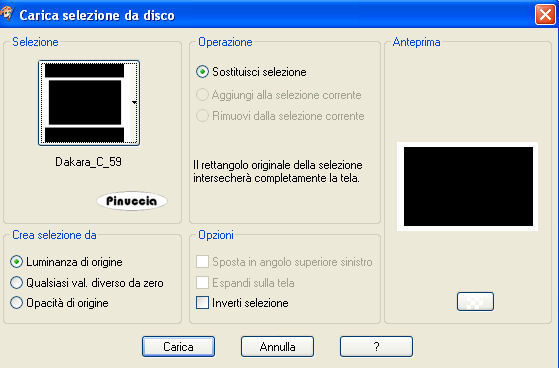 10. Riempi  la selezione con il colore #cabbaf. la selezione con il colore #cabbaf.11. Effetti>Plugins>Eye Candy 3 - Drop Shadowm, imposta la direzione a 329 con i seguenti settaggi: 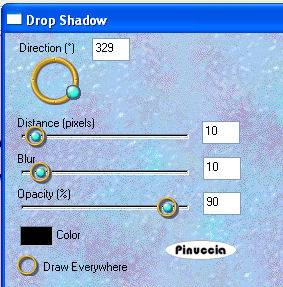 12. Ancora Eye Candy 3 - Drop Shadow - imposta la direzione a 177: 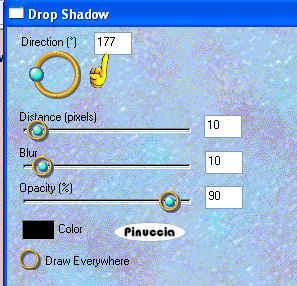 13. Immagine>Ridimensiona, all'80%, tutti i livelli non selezionato.  Mantieni selezionato. 14. Livelli>Nuovo livello raster. Riempi  la selezione con il colore #cabbaf. la selezione con il colore #cabbaf.15. Immagine>Ridimensiona, al 60%, tutti i livelli non selezionato. Mantieni ancora selezionato. 16. Livelli>Nuovo livello raster. Riempi  la selezione con #cabbaf. la selezione con #cabbaf.17. Effetti>Plugins>Penta.com - Color Dot:  18. Immagine>Ridimensiona, all'85%, tutti i livelli non selezionato. Mantieni ancora selezionato. 19. Livelli>Nuovo livello raster. Riempi  la selezione con #cabbaf. la selezione con #cabbaf.20. Effetti>Plugins>Penta.com - Color Dot:  21. Immagine>Ridimensiona, al 90%, tutti i livelli non selezionato. 22. Abbassa l'opacità di questo livello al 65%. Mantieni selezionato. 23. Livelli>Nuovo livello raster. Riempi  la selezione con #cabbaf. la selezione con #cabbaf.24. Effetti>Plugins>Penta.com - Color Dot.  25. Effetti>Plugins>Eye Candy 3 - Drop Shadow - Direction 329: 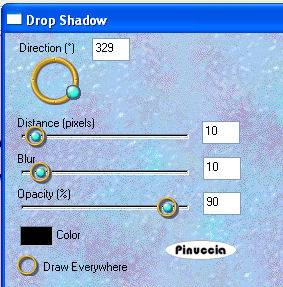 26. Effetti>Plugins>Eye Candy 3 - Drop Shadow - Direction 177: 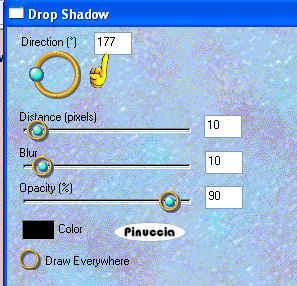 27. Selezione>Deseleziona. 28. Livelli>Unisci>Unisci tutto (appiattisci). 29. Immagine>Rifletti. 30. Livelli>Nuovo livello raster. 31. Attiva lo strumento Pennello  cerca e seleziona il pennello di Dakara "C_29", dimensione 430. 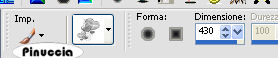 Imposta il colore di primo piano con #52433e. Applica il pennello a destra, cliccando con il tasto sinistro del mouse per usare il colore di primo piano. 32. Apri il tube calguis2douceur639 e vai a Modifica>Copia. Torna al tuo lavoro e vai a Modifica>Incolla come nuovo livello. Sposta  il tube a sinistra. il tube a sinistra.33. Immagine>Aggiungi bordatura, 1 pixel, simmetriche, con il colore nero. Immagine>Aggiungi bordatura, 3 pixels, simmetriche, con il colore #cabbaf. Immagine>Aggiungi bordatura, 2 pixels, simmetriche, con il colore nero. Immagine>Aggiungi bordatura, 4 pixels, simmetriche, con il colore #cabbaf. Immagine>Aggiungi bordatura, 1 pixel, simmetriche, con il colore nero. Immagine>Aggiungi bordatura, 3 pixels, simmetriche, con il colore #cabbaf. Immagine>Aggiungi bordatura, 1 pixel, simmetriche, con il colore nero. 34. Aggiungi la tua firma su un nuovo livello con il colore #52433e. Livelli>Unisci>Unisci tutto e salva in formato jpg.  Se hai problemi o dubbi, o trovi un link non funzionante, o anche soltanto per un saluto, scrivimi 7 Luglio 2009 |